Tutti i modi per usare e scaricare Office gratis
Aggiornato il:
Come si può ottenere e usare Microsoft Office gratis, con Word, Excel e Powerpoint, su PC, Smartphone e tablet
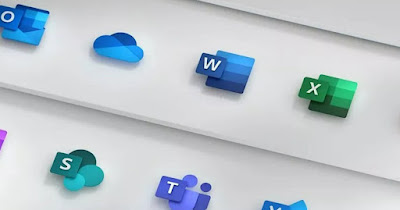 Microsoft Office è un programma a pagamento che ha un costo anche piuttosto elevato, decisamente fuori dalla portata degli utenti casalinghi.
Microsoft Office è un programma a pagamento che ha un costo anche piuttosto elevato, decisamente fuori dalla portata degli utenti casalinghi.Escludendo le aziende e i professionisti che lavorano con i programmi della suite d'ufficio più famosa (e possono scaricare la spesa di Office dalle tasse a fine anno), per gli utenti casalinghi conviene approfittare dei migliori metodi per usare Microsoft Office senza spendere un soldo, così da avere comunque programmi professionali senza dover tirar fuori i soldi dal portafoglio (o dalla carta di credito).
Ci sono diversi modi per ottenere i programmi Office gratuitamente su PC o su Mac, in modo legale e senza affidarsi ai download P2P illegali o procedure di pirateria informatica, che portano spesso virus e problemi al computer.
1) Prova gratuita di Microsoft 365
Microsoft 365 è la versione ad abbonamento di Office che, dietro il pagamento di una quota mensile o annuale, permette di scaricare tutti i programmi della suite d'ufficio Microsoft e di sfruttare il cloud dedicato al prodotto, così da aumentare in maniera considerevole la produttività.
La suite d'ufficio Microsoft 365 può essere provata senza impegno per 30 giorni, semplicemente visitando la pagina dedicata alla prova di Microsoft 365.
Giunti sulla pagina facciamo clic sul tasto Avvia prova di 1 mese e seguiamo le indicazioni sullo schermo, fornendo i dati del nostro account Microsoft e un metodo di pagamento valido. Quest'ultimo è necessario ma, se non vogliamo rinnovare nulla, basterà disattivarlo prima dei 30 giorni per non pagare nulla.
Al termine della registrazione ci verrà fornito (via email) un link con cui avviare lo scaricamento della nostra copia gratuita; al termine dell'installazione è sufficiente avviare un qualsiasi programma della suite (Word, Excel, PowerPoint etc.) ed effettuare l'accesso con lo stesso account Microsoft utilizzato per l'iscrizione alla prova gratuita, così da poter utilizzare la suite con tutte le sue funzionalità.
Trucchetto semplice: Premendo insieme, in Windows 11, i tasti CTRL-Maiusc-ALT-Windows, si aprirà l'interfaccia di gestione dei documenti su PC che permette di aprire e creare nuovi documenti Word, Excel e Powerpoint usando Microsoft 365 oppure le app online che sono completamente gratuite.
Disattivare rinnovo automatico
Con questo metodo è bene ricordarsi di annullare l'addebito automatico prima della fine del periodo di prova, per evitare il rinnovo (che, senza fare nulla, scatterà al termine dei 30 giorni); per annullare l'iscrizione basterà aprire la pagina dell'Account Microsoft Office 365, fare clic su Disattiva rinnovo automatico.
2) Scaricare Office dal sito Microsoft se si ha già la licenza
Se è stato comprato un computer con sopra installata una copia regolare di Microsoft Office registrata, si può utilizzare il product key per scaricare Office dalla pagina di download del sito Microsoft.LEGGI QUI su come trovare il codice product key di Office installato.
Una volta che le impostazioni sono confermate, verrà fornito il link per scaricare la versione corrispondente di Office.
3) Prova gratuita di Office 2021 Professional Retail
In alternativa ai metodi visti finora possiamo scaricare una copia di Office 2021 Professional Retail e utilizzarlo gratuitamente, senza limiti, per 30 giorni.
Per prima cosa scarichiamo il file immagine Office 2021 Professional, usando qualsiasi browser presente sul PC (Google Chrome o Microsoft Edge).
A download terminato facciamo semplicemente doppio clic per montare l'immagine su disco virtuale e avviare l'installazione dal disco montato nel sistema (come se fosse un disco fisico d'installazione); se non troviamo il disco premiamo WIN+E sulla tastiera e premiamo su Questo PC.
Durante l'installazione di Office ci verrà chiesto di inserire un codice product key per attivare la nostra copia personale.
Potremo comunque provare tutti i programmi di Office gratis, senza possedere nessun tipo di abbonamento. Allo scadere dei 30 giorni i programmi della suite segnaleranno la scadenza della licenza, con la richiesta di rinnovo (a pagamento).
Tutti i programmi Office continueranno a funzionare anche dopo l'avviso di scadenza della licenza, anche se con alcune funzioni e pulsanti disattivati (per poter limitare l'uso delle versioni non rinnovate).
Se non abbiamo particolari esigenze, possiamo benissimo limitarci a usare Office gratis in modalità "non rinnovata".
Scaricare i file di installazione di ogni versione Office
Come abbiamo visto nella guida per scaricare ogni versione di Windows, c'è un piccolo programma che, legalmente, riesce a catturare i vari link di download per poter ottenere l'immagine ISO per installare Office sul PC. Ovviamente ogni versione dovrà poi essere attivata con product key, altrimenti non funzionerà (in realtà funziona anche senza).Il programma è Office ISO Downloader tool che permette di scaricare Office Professional 2010 in italiano, scaricare Office 2013 Professional, Office 2019 e Office 2021, sia per Windows che per Mac
Se non si ha alcuna licenza, si può provare a installare Office 2019 ed usarlo senza licenza per qualche giorno. Purtroppo le versioni installate tramite file IMG smettono di funzionare dopo una settimana se non si ha il codice Product Key da inserire.
Il download di Office si può anche fare senza usare programmi, dal sito Techbench di Microsoft, in italiano.
4) Usare Office 2010 Starter
Un altro metodo efficace e sicuro per usare Office gratis prevede l'installazione della suite Office 2010 Starter, una vecchia versione, ormai non più distribuita ufficialmente, che era totalmente gratuita e installabile anche su Windows 11 e su Windows 10.
Per procedere apriamo la pagina di questo forum, premiamo su Office2010S_Download_1F, estraiamo il file contenuto all'interno di questa cartella compressa e premiamo su Office2010S_Download_1F.exe.
Nella successiva schermata premiamo su Italian (it-it), clicchiamo su Start Downloading e attendiamo la fine dell'operazione di scaricamento. Al termine dell'operazione portiamoci nel percorso bin/it-it presente nella stessa cartella e premiamo su setupconsumer2rolw.exe.
Si avvierà l'installazione di Office vera e propria, che verrà aggiunto al sistema senza dover inserire licenze d'uso e senza dover effettuare l'accesso con un account Microsoft.
Prima di avviare i programmi portiamoci nuovamente nella cartella bin/it-it all'interno della cartella di installazione, premiamo su Update e avviamo click2run-x-none.msp, così da installare gli ultimi aggiornamenti che rendono Office 2010 Starter compatibile con Windows 11 e con Windows 10.
L'unica particolarità di questa suite è che non possiamo installarla se sono presenti altre versioni di Office installate sul PC; conviene quindi disinstallare ogni eventuale versione già presente sul sistema prima di provare ad installare questa versione totalmente gratuita.
5) Utilizzare Office online
Una buona alternativa ai metodi visti finora permette di utilizzare Office gratis per sempre, sfruttando le funzionalità offerte da Microsoft Office online.
Aperta la pagina non dovremo far altro che cliccare su Accedi e inserire un account Microsoft valido, così da poter accedere alle versioni online dei programmi della suite.
Una volta giunti nella pagina iniziale, basterà scegliere quale programma aprire tra quelli presenti (Word, Excel, PowerPoint e altri) e iniziare ad utilizzarli online, senza limiti di tempo e senza abbonamenti.
Le uniche differenze rispetto alla versione installata su PC sono:
- tutti i documenti creati sul sito Web saranno salvati online sul nostro spazio cloud OneDrive e non potremo utilizzarli per aprire i documenti salvati nella memoria del nostro computer;
- alcune funzioni e pulsanti non sono disponibili (di fatto stiamo usando una versione ridotta e semplificata di Office);
Possiamo superare alcuni di questi limiti sincronizzando automaticamente tutti i documenti del nostro computer nella cartella di OneDrive, così da ritrovare i documenti creati online sincronizzati anche nella memoria del nostro computer.
6) Utilizzare Office smartphone e tablet
Rispetto alla versione desktop l'app di Office per Android e iPhone è disponibile senza dover pagare alcuna sottoscrizione o abbonamento, è sufficiente avere un account Microsoft attivo e usare uno schermo pari o inferiore a 10,1 pollici.
Possiamo scaricare le varie app della suite separatamente dai seguenti link:
Utilizzando queste app potremo modificare, creare e visualizzare qualsiasi documento Office presente nella memoria interna del dispositivo, scaricato dal Web o presente come allegato di posta elettronica.
Per sfruttare queste app come se fossero programmi di produzione, possiamo collegare una tastiera ad un tablet o a uno smartphone oppure installare le app Android su PC.
7) Alternative gratuite a Microsoft Office
Oltre alle soluzioni offerte da Microsoft, possiamo aprire i documenti prodotti dalla suite Office con altri programmi e app per PC e dispositivi mobile, così da poter comunque visualizzare i documenti ricevuti anche alla fine delle varie prove gratuite o quando scarichiamo i file sul PC da Microsoft Office Online.
LibreOffice (PC e Mac)
La migliore alternativa gratuita a Microsoft Office per i nostri PC e Mac è sicuramente LibreOffice.
Con i programmi inclusi in questa suite open source potremo creare, modificare e visualizzare qualsiasi tipo di documento Office (anche quelli nel formato .docx, .xlsx e .pptx) mantenendo gran parte della formattazione originale e degli elementi aggiuntivi presenti.
Il suo utilizzo è talmente semplice da poter rimpiazzare senza problemi l'uso di Microsoft Office in ambito domestico.
Google Office (online e PC)
Il sito più famoso del mondo offre la possibilità di creare e modificare velocemente i documenti d'ufficio con i suoi programmi Web: Documenti Google (in grado di rimpiazzare Word), Fogli Google (per rimpiazzare Excel) e Presentazioni Google (per rimpiazzare PowerPoint).
Effettuando l'accesso con un account Google potremo usufruire di strumenti di lavoro completi ed efficaci per creare qualsiasi tipo di documento e per visualizzare quelli già in nostro possesso. I lavori creati da zero verranno salvati all'interno del nostro spazio cloud Google Drive, ma potremo scegliere di scaricarli in qualsiasi momento o di condividerli con altri utenti.
La funzionalità più interessante è sicuramente la scrittura collaborativa: invitando dei colleghi o degli amici in un documento potranno apportare le loro modifiche e scrivere a più mani, così da realizzare dei documenti collaborativi davvero professionali.
I programmi della suite Office funzionano principalmente online, ma possiamo utilizzarli anche offline installando Google Chrome sul nostro PC app Google per i programmi da ufficio (funzionanti anche senza linea Internet), a cui dobbiamo aggiungere solo l'app Editor Office (per modificare i file di Microsoft Office anche offline).
App alternative a Office su smartphone e tablet
Per concludere vi mostreremo le app alternative a Microsoft Office su smartphone e tablet, da utilizzare nel caso in cui le app ufficiali di Microsoft non dovessero convincerci oppure nel caso in cui non possediamo un account Microsoft da associare ad esse.
Per approfondire il discorso su queste app e per provarne altre, vi invitiamo a leggere la nostra guida dedicata alle Migliori app Office per Android e iPhone.
Come abbiamo avuto modo di vedere, non è necessario affidarsi alla pirateria informatica per poter utilizzare Microsoft Office gratis sui nostri PC o sui nostri dispositivi mobile, visto che sono disponibili svariati metodi per sfruttare i periodi di prova gratuiti e le app senza limiti di tempo e di licenza.
Se sulle ultime versioni di Office abbiamo sentito la mancanza della barra degli strumenti classica (rimpiazzata da molti anni dalla Ribbon Bar), possiamo ripristinarla in qualsiasi momento seguendo i passaggi descritti nella nostra guida su come ripristinare Microsoft Office con il menu classico.
Se invece necessitiamo di nuovi template modelli per i nostri programmi d'ufficio, continuiamo la lettura sull'articolo ai Modelli e Templates Office da scaricare per Word, Excel e Powerpoint, così da poter arricchire la nostra raccolta con nuovi modelli adatti a qualsiasi lavoro o qualsiasi necessità.

Posta un commento